Si bien YouTube proporciona subtítulos generados automáticamente para videos, otras plataformas como Instagram y Facebook no tienen esa opción. Por lo tanto, si está creando estos subtítulos dentro de la…

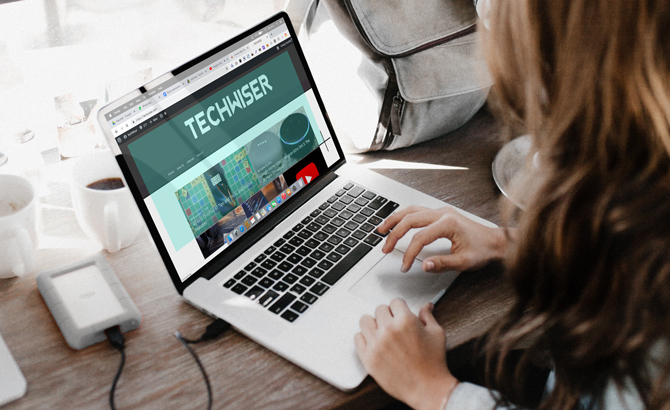
Tomar capturas de pantalla en el navegador Chrome es fácil. Puede usar el botón nativo PrtScn en Windows o el método abreviado de teclado Cmd + Shift + 4 en macOS. Sin embargo, carecen de opciones avanzadas como capturas de pantalla de página completa, capturas de pantalla de desplazamiento, anotaciones, sincronización automática en la nube y más. Afortunadamente, puede usar extensiones de Chrome de terceros para obtener estas funciones adicionales que tanto necesita. Estas son las mejores extensiones de captura de pantalla de Chrome.
Lea también: Cómo verificar las contraseñas guardadas en Chrome Mobile
¿Sabe que Google Chrome DevTools tiene una opción incorporada para capturar capturas de pantalla? No es tan sencillo como hacer clic con el botón derecho en la página y seleccionar capturar captura de pantalla como en Firefox, pero ofrece algunas opciones útiles.
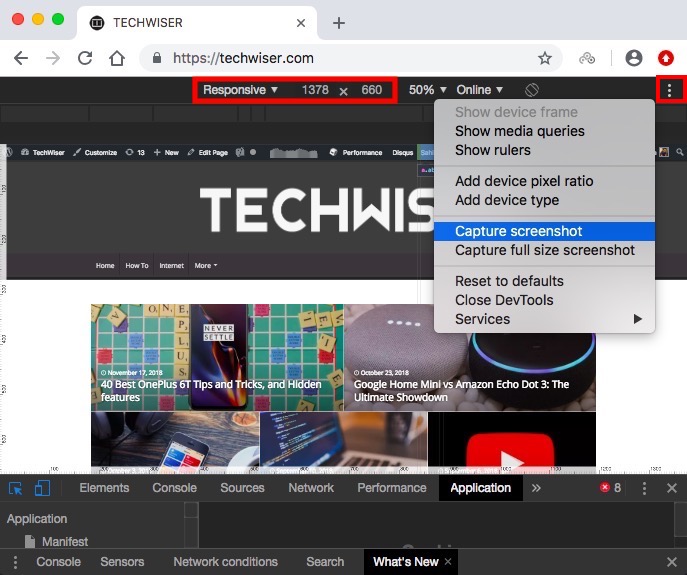
Para capturar la captura de pantalla en Chrome de forma nativa, abra la herramienta para desarrolladores de Chrome usando el atajo de teclado Ctrl + Shift + I para Windows o CMD + Option + I para macOS, presione comando + p o Ctrl + p, y escriba captura de pantalla. Selecciona la opción de captura de pantalla de página completa.
Puedes capturar dos tipos de capturas de pantalla con ella, captura de pantalla de tamaño completo o pantalla visible. Puede ajustar la resolución y el zoom. También puede capturar capturas de pantalla para la versión móvil de la página web y puede elegir algunos diseños móviles diferentes. Haga clic en el menú de 3 puntos en la parte superior derecha para comenzar.
Mejor para: tomar una captura de pantalla de página completa de la ventana actual
La captura de pantalla de página completa es una extensión de captura de pantalla simple que le permite capturar toda la pantalla con un solo clic. Funciona igual que la función nativa de Google Chrome para capturar la pantalla, pero de una manera más optimizada.
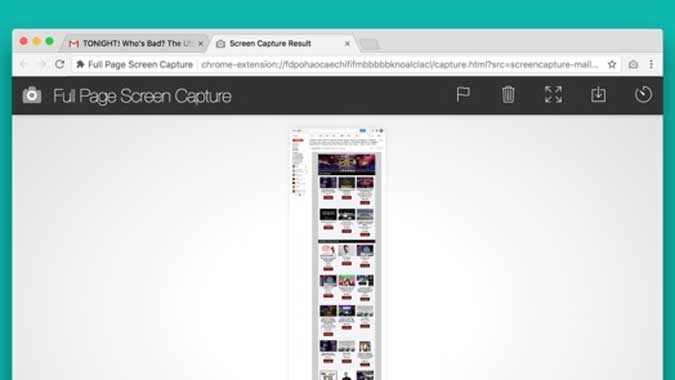
Haga clic en el icono y espere a que atraviese la página. Abre una nueva pestaña donde puede descargar las capturas de pantalla como una imagen o PDF. Puede cambiar el formato de la imagen y el tamaño de la página PDF en la pestaña de configuración. El único problema con las capturas de pantalla con desplazamiento es que no reconocen y eliminan automáticamente los encabezados y pies de página fijos de la página web.
Características: captura de pantalla de página completa, opción de guardar como PDF
Instalar página completa Captura de pantalla: Chrome
Mejor para: anotar, recortar, editar las capturas de pantalla en el editor
La extensión de captura de pantalla Fireshot Chrome hace todo lo que hacía la extensión anterior en la lista. Además de eso, también puede tomar capturas de pantalla de solo la parte visible de la página web. También puede tomar una captura de pantalla del área seleccionada usando el cursor.

Puede habilitar las teclas de acceso rápido para capturar la pantalla y ahorrar tiempo. Sin embargo, el punto de venta más importante es la opción de anotar, recortar y editar las capturas de pantalla en el editor que puede descargar desde el menú de configuración. Fireshot te da más control sobre el resultado. La versión básica es gratuita, pero puede obtener la versión pro con todas las funciones desbloqueadas por $35.
Características: Captura de pantalla del área seleccionada, anotación, teclas rápidas y editor
Instalar Fireshot: Chrome
Mejor para: edite el contenido de la página web antes de tomar una captura de pantalla
La captura de pantalla con 1 clic es una herramienta de captura de pantalla más avanzada con características como captura de escritorio, captura de cámara web, editor incorporado y editor de contenido
Lea: Cómo Para usar extensiones de Chrome en Android
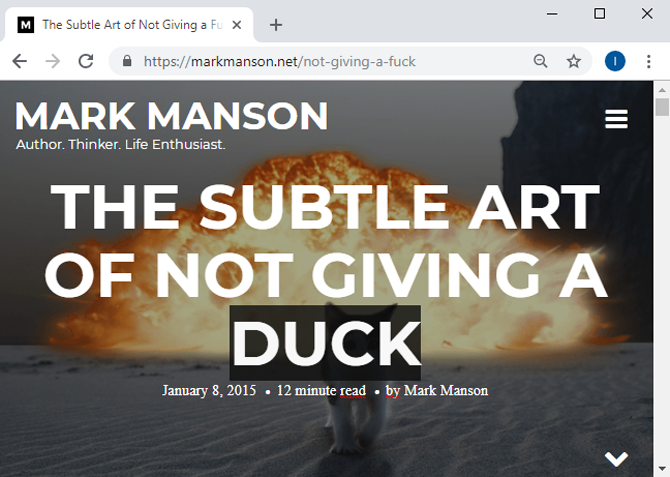
Esta extensión de captura de pantalla de Chrome de código abierto le permite editar el contenido de la página web antes de tomar una captura de pantalla. Eso le permite cambiar la fecha en la página web o incluso agregar o eliminar texto. Esto se hace cambiando temporalmente los metadatos de la página web. El editor integrado no solo edita las capturas de pantalla que acaba de capturar, sino que también le permite editar otras imágenes.
Características: Editar contenido de la página web, captura de cámara web
Instalar Captura de pantalla con 1 clic: Chrome
Lo mejor para: cargar la captura de pantalla en la nube con URL compartible
Extensión de captura de pantalla de Gmail, que no tiene nada que ver con Gmail, ofrece capturas de escritorio cronometradas para pasar el mouse, menús de páginas web y más.
Comienza seleccionando la herramienta, captura la captura de pantalla y edita un poco en el editor. Esta extensión ofrece una función que es exclusiva de la captura de pantalla de Gmail, carga la captura de pantalla en la nube. Puede compartir esta captura de pantalla al instante con la URL. Eso hace que compartir capturas de pantalla sea casi sin esfuerzo. Puede crear una cuenta y guardar todas las capturas de pantalla en su cuenta de Google Drive.
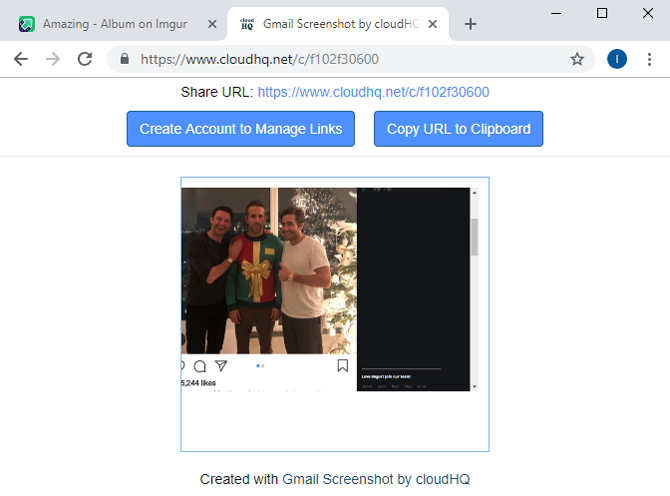
Gmail Screenshot es mejor para las personas que desean una herramienta de captura de pantalla rápida con almacenamiento en la nube y funciones para compartir instantáneamente. La extensión es gratuita y si la usa para uso profesional, puede consultar sus precios aquí.
Características: URL para compartir instantáneamente, integración en la nube
Instalar Gmail captura de pantalla: Chrome
Mejor para: Captura de pantalla con grabador de pantalla incorporado
Nimbus incluye muchas características impresionantes para una extensión de captura de pantalla de Chrome. Puede seleccionar o tomar capturas de pantalla con desplazamiento fácilmente, grabar videos de la pantalla o incluso capturar capturas de pantalla retrasadas.
Puede capturar la pantalla en el diseño móvil usando la extensión Nimbus. También le permite capturar una captura de pantalla con un ligero retraso y, a diferencia de toda la página, puede seleccionar una parte de la página y desplazarse para capturar solo la información relevante. También puede grabar video de una pestaña, todo el escritorio o a través de la cámara web. Finalmente, agregue una marca de agua a la captura de pantalla en el editor para evitar abusos.
Debe leer: 3 aplicaciones para tomar capturas de pantalla largas en Android
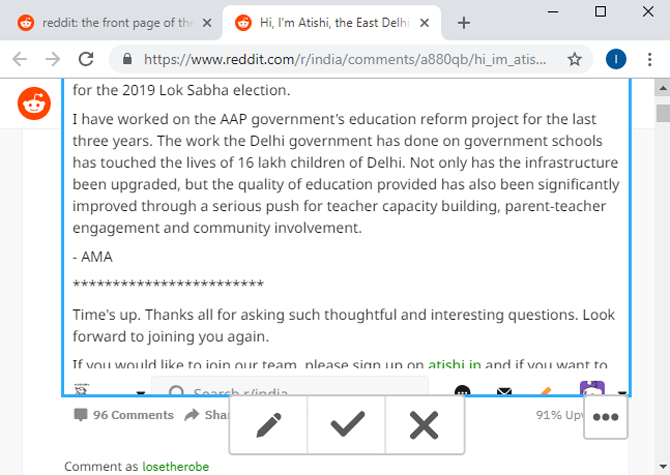
Nimbus es realmente una herramienta de captura de pantalla profesional con múltiples funciones y se recomienda para los usuarios que desean una extensión personalizable. Es de uso gratuito.
Características: Captura retrasada, grabación de video, seleccionar y desplazar la captura, editar, anotar
Instalar Nimbus: Chrome
Mejor para: agregar un botón de captura de pantalla rápida en tweets
Como sugiere el nombre, las capturas de pantalla de Twitter te permiten capturar tus tweets favoritos con solo hacer clic en un botón. Tomar una captura de pantalla de los tweets puede ser agotador si usa los métodos tradicionales o incluso avanzados, como capturas de pantalla de áreas seleccionadas.
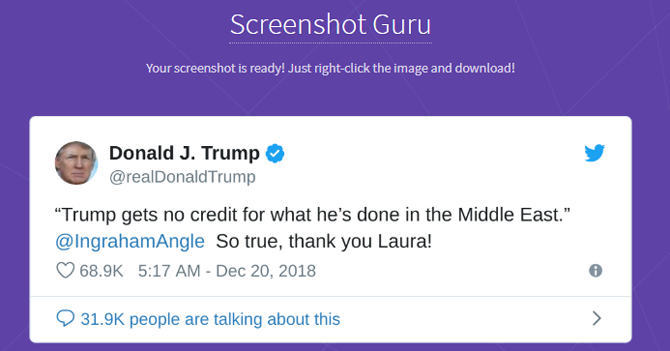
Esta extensión agrega un botón de captura en cada tweet que guarda el captura de pantalla cuando se presiona. El botón está al lado del botón Me gusta y no se captura automáticamente en la captura de pantalla. Una vez que se captura la captura de pantalla, una nueva pestaña le muestra la captura de pantalla que luego puede guardar. Lamentablemente, no puede guardar automáticamente las imágenes en su computadora y ese es el único inconveniente de esta extensión.
Características: captura de tweet con un botón
Instalar Capturas de pantalla de Twitter: Chrome
Mejor para: agregue un botón de captura de pantalla rápida en el reproductor de YouTube
La extensión de Chrome Screenshot de YouTube le permite capturar una captura de pantalla de un video de YouTube en lugar de Twitter, como en el caso anterior.
Siempre que desee tomar una captura de pantalla de un marco, presione el botón y automáticamente descargará la captura de pantalla a su computadora. Solo captura el marco e ignora los botones de control del reproductor, lo cual es genial
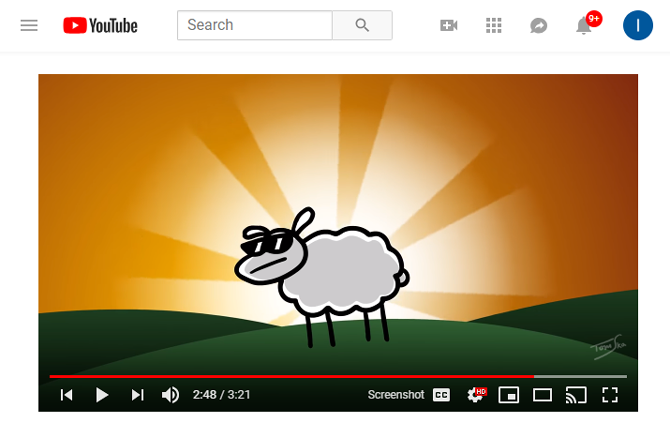
Las capturas de pantalla de YouTube son mejores para los usuarios que desean una herramienta rápida para extraer marcos de videos. Es gratis. A diferencia de las capturas de pantalla de Twitter, puede guardar imágenes automáticamente.
Características: captura de fotograma con un botón
Instalar capturas de pantalla de YouTube: Chrome
Mejor para: tomar capturas de pantalla con efecto de sombra
Una captura de pantalla se ve incompleto sin un marco adecuado. Para resolver este problema, las capturas de pantalla estandarizadas funcionan como una solución de un solo clic. Toma una instantánea de la ventana actual, agrega una barra de título al estilo macOS y un efecto de sombra.
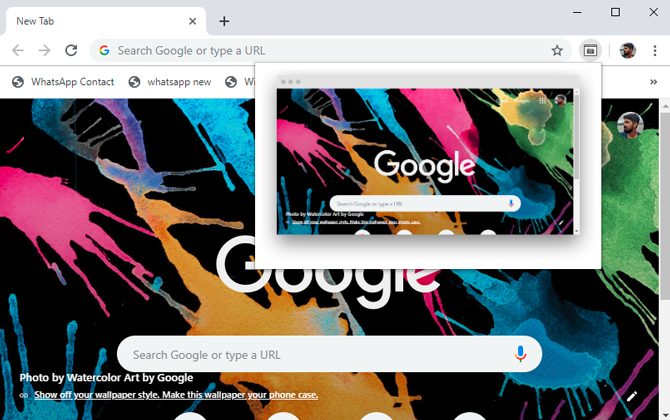
Simplemente haga clic en la extensión de captura de pantalla para que Chrome tome una captura de pantalla. Genera una vista previa en la que puede hacer clic para descargar la imagen con marco y sombra incluidos. Sin embargo, hay una pequeña advertencia: no captura capturas de pantalla de algunos sitios web debido a las restricciones de Chrome. Aparte de eso, funciona perfectamente.
Instalar capturas de pantalla estandarizadas: Chrome
Mejor para: tomar una captura de pantalla rápida de elementos HTML5 específicos en la página
La captura de pantalla de elementos HTML es simple y ligera Extensión de captura de pantalla de Chrome que le permite capturar una captura de pantalla completa o parcial de cualquier página web, pero puede seleccionar los elementos HTML5 deseados.
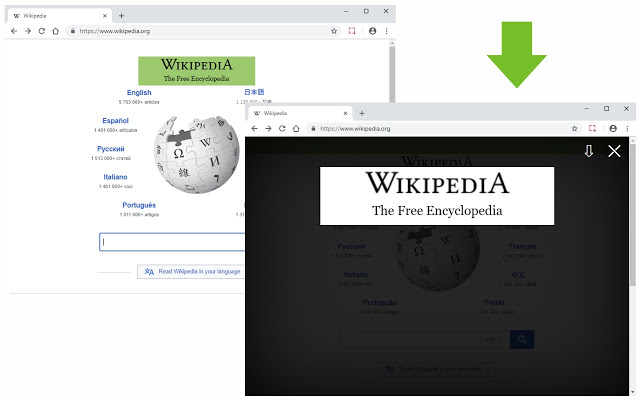
Haga clic en el icono de la extensión y, a medida que mueve el mouse, se resaltarán los elementos de la página web. con un color verde. Una vez que seleccione un elemento, aparecerá una ventana emergente que contiene una imagen del cargador. Una vez que se realiza la operación de captura de pantalla, el cargador se reemplazará con la captura de pantalla.
Instalar HTML Elements Captura de pantalla: Chrome
Mejor para: Tomar una captura de pantalla, editarla y enviarla a compañeros de equipo y desarrolladores
Si eres alguien que trabaja con un equipo de desarrolladores web, entonces esta extensión es para ti. En pocas palabras, Market lo ayuda a tomar una captura de pantalla rápida, anotarla y luego enviarla a herramientas de administración de proyectos como Trello, Jira, Asana, Slack y algunas otras.
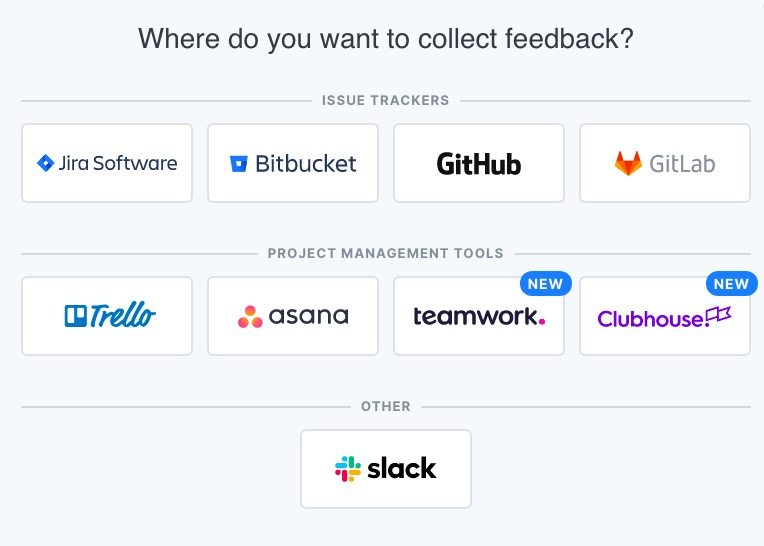
Instale Marker.io: Chrome
Lo mejor para tomar, editar, anotar y compartir capturas de pantalla y grabar capturas de pantalla
Awesome Screenshot hace todo lo que compartimos en las extensiones de captura de pantalla de Chrome anteriores. Puede tomar capturas de pantalla seleccionadas o desplazables, anotar capturas de pantalla y desenfocarlas, grabar capturas de pantalla y, finalmente, subirlas directamente a herramientas de gestión de proyectos como Trello y Jira, entre otras. También hay soporte de almacenamiento en la nube para Google Drive.
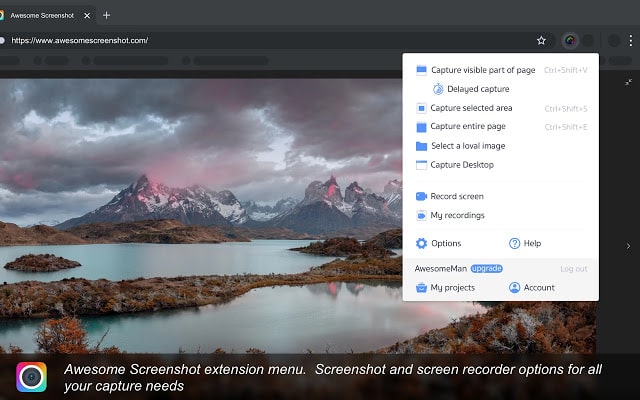
¿Qué más? También puede tomar capturas de pantalla de su escritorio ahora. Eso es inaudito en el ámbito de la extensión del navegador. La extensión de Chrome es completamente gratuita, sin compras dentro de la aplicación.
Descargar captura de pantalla impresionante: Chrome
Lightshot se ha hecho un nombre porque es la aplicación de captura de pantalla más fácil y rápida para Chrome. navegador. La extensión es liviana y captura capturas de pantalla muy, muy rápido. Puede seleccionar cualquier parte de la página web. Después de seleccionarlo, puedes editarlo a tu gusto y guardarlo en tu computadora. También hay soporte para almacenamiento en la nube.
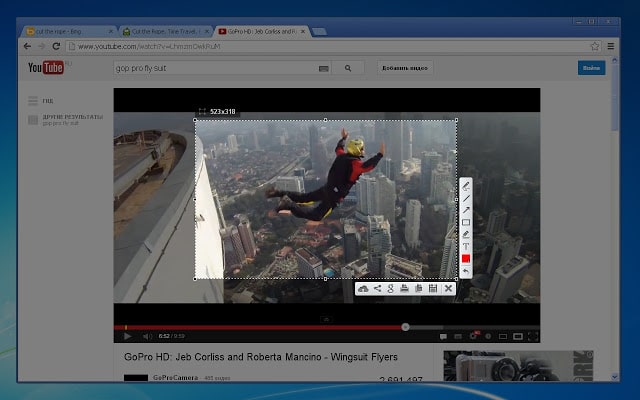
Un buen truco es buscar en el disco duro capturas de pantalla similares. Útil si trabaja mucho con capturas de pantalla y ocasionalmente le resulta difícil localizarlo.
Descargar Lightshot: Chrome
Estas fueron algunas de las mejores extensiones de capturas de pantalla para Google Chrome, las capturas de pantalla de Twitter funcionan muy bien y le permite capturar tweets sin esfuerzo. Capturas de pantalla de YouTube es excelente para capturar fotogramas de los videos directamente en YouTube. Nimbus es, con mucho, la herramienta de captura de pantalla más poderosa de la lista y la captura de pantalla de página completa, la más simple. Díganos qué extensiones de capturas de pantalla le gustan más y si hay una mejor que nos perdimos en los comentarios a continuación.
Lea también: Mueva la barra de direcciones de Chrome hacia abajo